رمز یکبار مصرف گوگل (Google Authenticator) چیست و چگونه فعال میشود؟

رمز یکبار مصرف گوگل، در واقع اپلیکیشنی است که کدهای ورود دو مرحلهای یک بار مصرف را در اختیارتان قرار میدهد. با پلازا همراه باشید تا با گوگل آتنتیکیتور و قابلیتهای آن آشنا شویم.
احراز هویت دو مرحلهای، یکی از بهترین و موثرترین ابزارها برای محافظت از حساب کاربری ما در وب بهحساب میآید. به گفته گوگل با استفاده از این قابلیت، احتمال هک شدن حساب کاربری تا ۵۰ درصد کاهش پیدا خواهد کرد. با این حال این قابلیت را میتوانید بهشکل امنتری نیز مورد استفاده قرار داده و خطر نفوذ به حسابتان را حتی بیشتر از این نیز کاهش بدهید. بهجای این که کدهای ورود به حساب را از طریق پیامک، که امنیت زیادی ندارد، دریافت کنید، میتوانید از طریق یک اپلیکیشن در داخل خود گوشی به این کدها دسترسی داشته باشید. اپلیکیشنهای زیادی هستند که برای تایید هویت و دریافت کد میتوانید از آنها کمک بگیرید؛ اما اپلیکیشن رمز یکبار مصرف گوگل یا Google Authenticator، یکی از بهترین گزینهها بهحساب میآید.
فهرست مطالب
اپلیکیشن رمز یکبار مصرف گوگل چیست؟
همانطور که در ابتدای مطلب گفتیم، شما با فعال کردن احراز هویت دو مرحلهای میتوانید امنیت حساب خود را بهبود دهید. به این ترتیب برای ورود به حساب کاربری، باید علاوه بر رمزعبور، یک کد تایید موقت نیز ارائه کنید تا بتوانید به حساب خودتان دسترسی پیدا کنید. این کد تایید موقت در بیشتر مواقع از طریق پیامک برایتان ارسال میشود اما از آنجایی که امکان دسترسی به پیامکهای گوشی وجود دارد، بهتر است از راههای دیگری استفاده کنید.
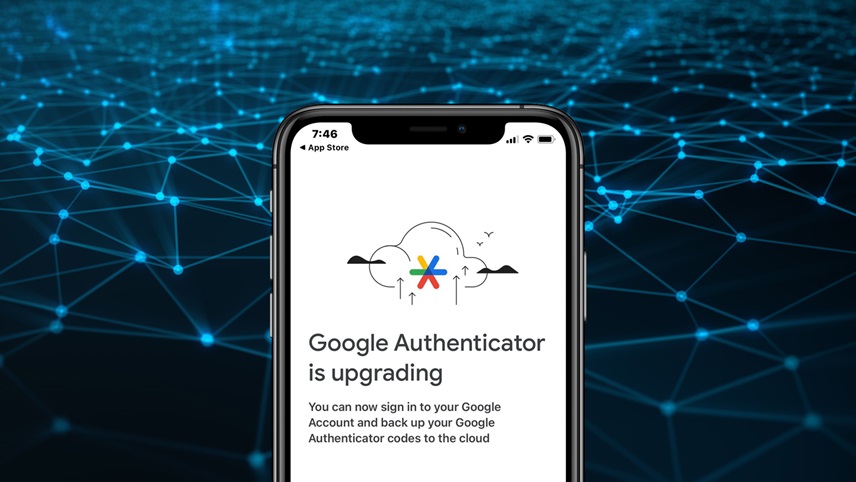
یکی از این راهها استفاده از اپلیکیشنهای ارائه دهنده کد تایید، مثل گوگل آتنتیکیتور، است. با استفاده از این اپلیکیشن و همگامسازی حسابهای کاربری خود با آن، میتوانید کدها را از طریق برنامه دریافت کنید؛ به این ترتیب هکرها و مجرمان سایبری حتی با داشتن رمزعبور، تا زمانی که به گوشی شما دسترسی پیدا نکرده و قفل آن را باز نکرده باشند، نمیتوانند بهحساب شما دسترسی پیدا کنند. این اپلیکیشن حتی زمانی که به اینترنت متصل نباشید نیز برایتان یک کد ۶ رقمی تولید میکند.
اگر بخواهیم واقعا بدانیم که کد تایید گوگل چیست در جواب باید بگوییم که هنگام راهاندازی برنامه Google Authenticator، وبسایتی که از حساب شما میزبانی میکند، یک کد مخفی 80 بیتی برایتان تولید میکند. این رشته کد به عنوان یک رشته 16، 26 یا 32 کاراکتری بهعنوان کلید احراز هویت یا یک کد QR به برنامه Authenticator منتقل میشود. پس از اتصال حساب به گوگل آتنتیکیتور با این کد، به کمک آن مقدار Hash HMAC-SHA1 محاسبه میشود و قسمتی از HMAC استخراج شده و به عنوان یک کد شش رقمی یا همان رمز یکبار مصرف گوگل به کاربر نمایش داده میشود.
نحوه فعال سازی گوگل آتنتیکیتور
قبل از این که این برنامه را راهاندازی کنید، باید مطمئن شوید که وبسایتی که حساب کاربری خود را در آن باز کردهاید، از احراز هویت دو مرحلهای و همچنین احراز هویت از طریق برنامههای رمزساز پشتیبانی میکند. برای مثال اکثر شبکههای اجتماعی مثل اینستاگرام، توییتر یا فیسبوک، چنین قابلیتی دارند.
در مرحله بعدی باید ابتدا برنامه را روی گوشی خود دانلود و نصب کنید:
پس از نصب برنامه، ابتدا وارد حساب کاربری که میخواهید برای آن احراز هویت را فعال کنید، شوید. بسته به سایت یا برنامه، باید مراحل مختلفی را طی کنید اما این ویژگی معمولا در بخش تنظیمات حساب و قسمت امنیت و حریم خصوصی با عنوان Set up two-factor authentication در دسترس است. ما در ادامه نحوه انجام این کار برای حساب خود گوگل را شرح خواهیم داد.
ابتدا به صفحه Security حساب گوگل بروید و روی 2Step Verification کلیک کنید. برای فعال کردن تایید هویت دو مرحلهای گوگل، باید ابتدا تایید هویت از طریق شماره تلفن را فعال کنید؛ برای انجام این کار پس از وارد کردن رمزعبور حساب، در صفحه بعدی روی Show more options بزنید و گزینه Text message or voice call را انتخاب کنید.
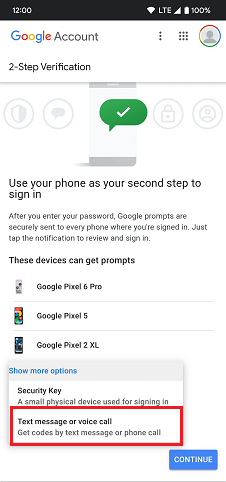
شماره تلفن خود را وارد و گزینه Text message را انتخاب کنید.
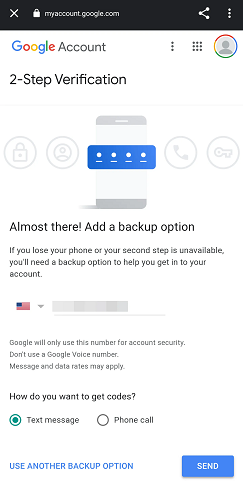
کد دریافتی را در کادر مربوطه وارد کنید.
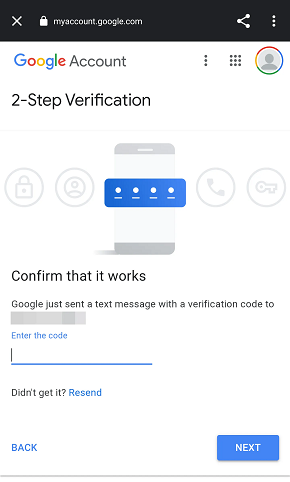
در نهایت برای فعال کردن تایید دو مرحله ای روی Turn On کلیک کنید.
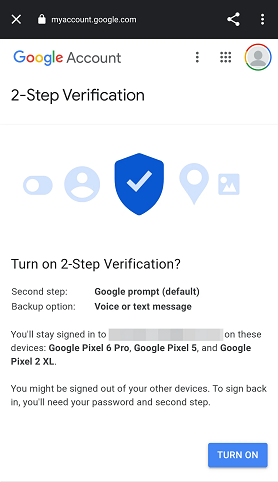
حالا میتوانید تایید هویت با برنامه Authenticator را هم فعال کنید. برای انجام این کار در بخش 2Step Verification، روی Authenticator app بزنید و بعد Set up authenticator را انتخاب کنید.
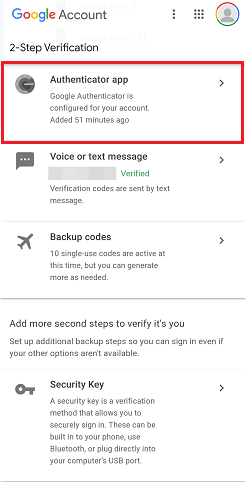
یک کد QR برایتان نشان داده میشود.
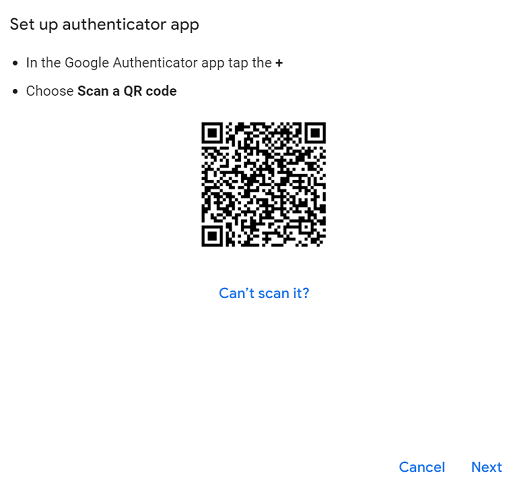
اگر در حال استفاده از کامپیوتر هستید و امکان اسکن کد QR با گوشی را دارید، به اپلیکیشن Google Authenticator در موبایل خودتان بروید و در صفحه Set up your first account، روی Scan a QR code بزنید.
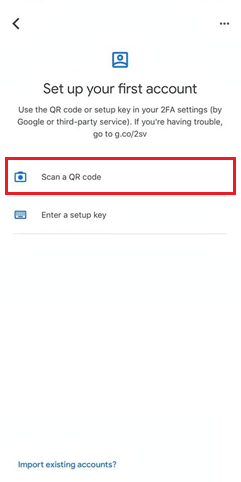
اگر این صفحه را نمیبینید، در عوض روی آیکون + در گوشه پایین سمت راست زده و گزینه Scan a QR code را انتخاب کنید.
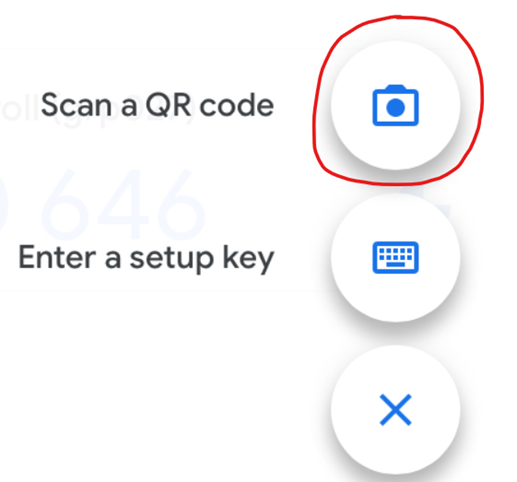
در هردو حالت، دوربین گوشی فعال خواهد شد. دوربین را روی کد QR نشان داده شده در سایت بگیرید تا حساب شما به برنامه اضافه شود.
اما اگر از کامپیوتر استفاده نمیکنید و امکان اسکن کد را ندارید، روی Can’t scan it کلیک کنید. گوگل یک کلید احراز هویت به شما نشان میدهد. این کلید را کپی کرده و سپس در اپلیکیشن رمزساز گوگل، پس از انتخاب گزینه Enter a setup key، کلید را در کادر Key پیست کنید.

همچنین در کادر اول نیز میتوانید یک نام برای حساب کاربری خود وارد کنید.
پس از اضافه کردن حساب، باید فرایند احراز هویت را یک بار تایید کنید. برای انجام این کار، کد ۶ رقمی که برنامه نشان داده است را کپی کرده و در سایت گوگل و در کادر مربوطه وارد کنید.
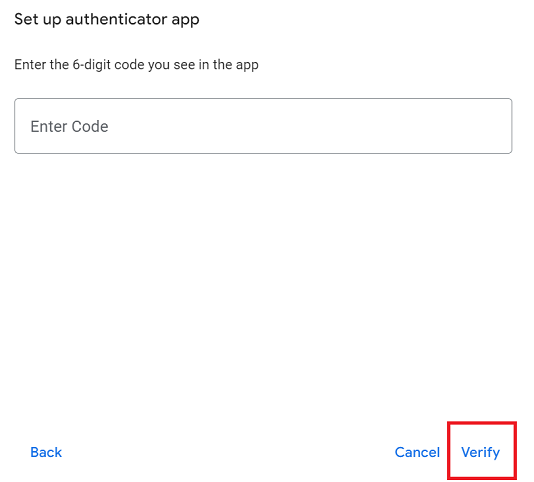
از این پس هر زمان که بخواهید وارد حسابتان شوید، باید پس از وارد کردن رمزعبور، به این برنامه بروید و کد تایید موقت مربوط به حسابتان را نیز ارائه کنید. همچنین پس از اضافه کردن برنامه رمزساز، میتوانید به تنظیمات حساب گوگل خود بروید و احراز هویت از طریق شماره تلفن را نیز غیرفعال کنید.
آموزش بکاپ گرفتن از رمز یکبار مصرف گوگل
پس از طی کردن مراحل بالا و اتصال حسابهای کاربری به برنامه، این اپلیکیشن نقش کلیدی برای شما ایفا میکند؛ به این معنی که از آن پس بدون دسترسی به گوشی نمیتوانید وارد حسابهای کاربری خود شوید؛ به همین خاطر اگر گوشی را به هر دلیلی از دست بدهید، کار برایتان بسیار سختتر خواهد شد.
گوگل با علم به این موضوع، اخیرا امکان بکاپ گرفتن و بازیابی گوگل اتنتیکیتور، فراهم کرده است. در نسخه جدید اپلیکیشن Authenticator گوگل، میتوانید حساب کاربری خود را به برنامه اضافه کنید تا برنامه، از کدهایی که به آن اضافه کردهاید، برایتان بکاپ تهیه کند. در این صورت حتی اگر حافظه گوشی پاک شود، در یک گوشی جدید با دانلود برنامه و ورود به حساب، میتوانید همچنان به کدهای تایید خود دسترسی پیدا کنید.
برای همگامسازی حساب کاربری، پس از آپدیت برنامه به آخرین نسخه، این برنامه از شما میخواهد حساب کاربری خود را به آن متصل کنید. پس از ورود به حساب، بهصورت خودکار از کدهای شما بکاپ گرفته میشود و در سایر دستگاههای خود نیز میتوانید به آنها دسترسی پیدا کنید.
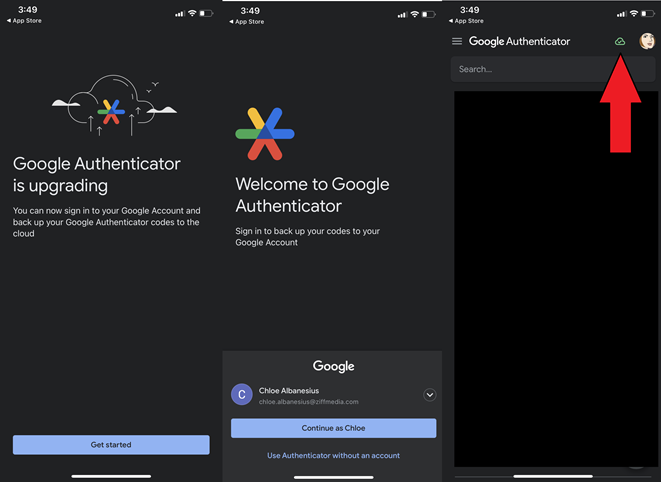
اما اگر این پنجره را ندیدید، در صفحه اول برنامه روی آیکون پروفایل در بالای سمت راست بزنید. در صورتی که حساب گوگل را به گوشی اضافه کرده باشید، آن را در پنجره پاپآپ باز شده خواهید دید. روی حساب خود زده و سپس Allow را انتخاب کنید. اما اگر حساب را به گوشی اضافه نکرده باشید، باید ابتدا این کار را با وارد کردن رمزعبور و حساب کاربری انجام دهید و بعد روی گزینه Allow بزنید.
جمع بندی
رمز یکبار مصرف گوگل یک سرویس امنیتی خوب و راهگشا جهت افزایش ضریب امنیتی در استفاده از برنامهها در گوشیهای اندرویدی است. امیدواریم در این مقاله نحوه راهاندازی و کار با برنامه Google Authenticator را آموخته باشید. شاید در چالشهای امنیتی در آینده نه چندان دور، گوگل آتنتیکیتور جای خود را بیش از پیش در میان کاربران اندروید و آیفون باز و بازتر کند. نظر شما در مورد این برنامه چیست؟ آیا از آن استفاده میکنید؟ دیدگاههای خود را در بخش نظرات با ما و سایر کاربران پلازا بهاشتراک بگذارید.
